レンズやカメラにこだわってきれいな写真を撮っても、確認する液晶ディスプレイの性能が追いついていなければ、きれいなまま映すことはできない。その悩みを解決するのが、写真家向けの液晶ディスプレイだ。なかでも注目は、ハードウェアキャリブレーションに対応しながら、5万5000円前後と手頃な価格のベンキュージャパン(BenQ)の「SW240」。購入するに足る性能か確かめるため、プロカメラマンが試用した様子をレポートする。

プロカメラマンの大星直輝氏に「SW240」を試用してもらった
SW240は、BenQが2月に発表した写真家向けSWシリーズの新製品。24.1型のカラーマネジメント液晶ディスプレイで、解像度は1920×1200。アスペクト比は16:10で、A4サイズの画像を2枚同時に表示することができる。
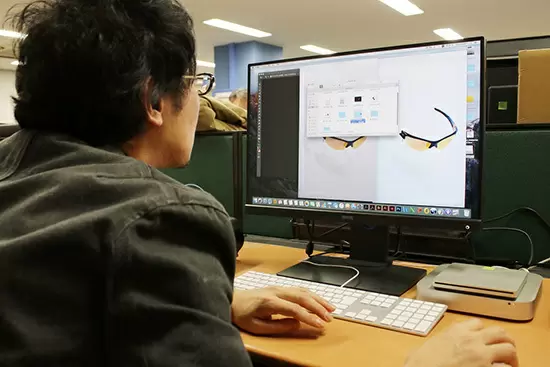
A4の写真の編集が等倍でできる
まずひとつが、「IPSパネル」を採用しているかどうかだ。IPSパネルは反応速度がTNやVAより少し遅いものの、広い色域や視野角を持つ特徴がある。「視野角が広くなければ、見る角度が変わるたびに見え方も変化してしまう。液晶画面を正面から見た場合でも、端は斜めから見ることになるので、広い視野角は必須。クライアントが横から写真を確認するときも、IPSパネルなら同じように見えるため安心」(大星氏)。

角度を変えて画面を確認してみる大星氏
次は、「sRGB」より広い色域の「Adobe RGB」のカバー率。現在は、「sRGB」以上に広い色域を持つ印刷機が普及しており、写真を印刷するカメラマンが使う液晶ディスプレイについては、「Adobe RGB」への対応が不可欠になっている。SW240は、「Adobe RGB」を99%という高いカバー率を誇る。
そして、モニタ内部の設定を調整することで、直接モニタの色表示を調整する「ハードウェアキャリブレーション」だ。製品ページから無料でダウンロードできるキャリブレーションソフト「Palette Master Element」と、対応するキャリブレーターを組み合わせて使うことで、自動で発色を調整する。作業者のスキルなどに左右されない、精度の高い安定したキャリブレーションができるため、写真家向け液晶ディスプレイ初心者にもおすすめの機能だ。
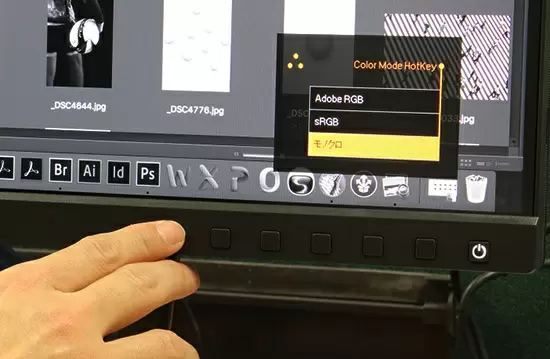
カラーモードホットキー

モードを切り替えながら写真を編集する
カラーモードホットキーにはもうひとつ特徴的な機能として、「モノクロモード」がある。大星氏は「モノクロ編集に適した画像を探すのに便利」と使い方を説明する。画面の表示そのものをモノクロに変えるため、写真を編集することなくモノクロ編集後の写真の雰囲気を確認できる。
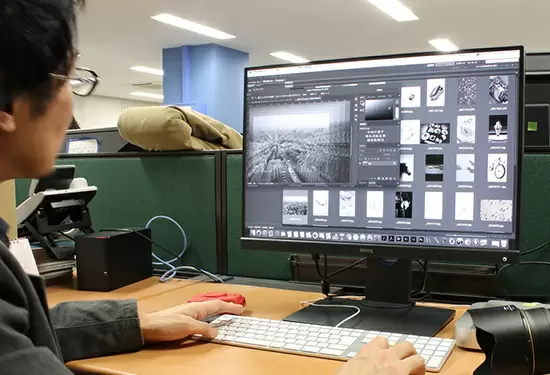
モノクロモードを活用すれば、編集に適した写真が見つけやすい

SW240を会議室へ持ち込んでみた
写真を披露する際やクライアントへ持ち込む際に、相手の視環境がわからないこともある。そういった場合には、ディスプレイを持ち込むのもひとつの手だという。重さは4.5kgと少々重いものの、「本体には取っ手がついており持ち運びやすい」(大星氏)と話す。

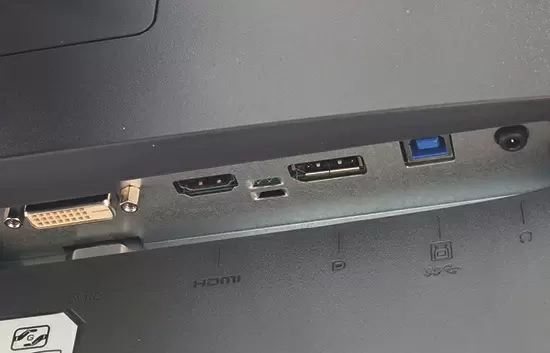
HDMI端子も付いているので設置の難易度は低い
「SW240」が、これだけの機能を搭載していながら、5万5000円という価格に落ち着いていることには大星氏も驚く。別売の遮光フードを使えば、環境光にも左右されにくくなる。写真家向け液晶ディスプレイの入門機として、または薄いベゼルを生かしたサブディスプレイとして活躍するはずだ。

プロカメラマンの大星直輝氏に「SW240」を試用してもらった
SW240は、BenQが2月に発表した写真家向けSWシリーズの新製品。24.1型のカラーマネジメント液晶ディスプレイで、解像度は1920×1200。アスペクト比は16:10で、A4サイズの画像を2枚同時に表示することができる。
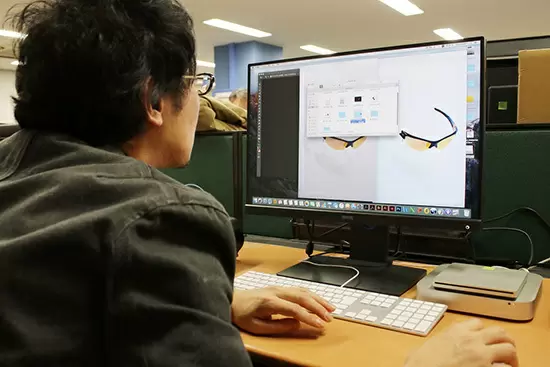
A4の写真の編集が等倍でできる
プロが重視する3つの要素
今回、SW240を試用したのはプロカメラマンの大星直輝氏。カタログに掲載する商品写真や雑誌の表紙を飾る人物写真を撮影するなど、幅広く活躍している。写真のプロとしての大星氏には、「液晶ディスプレイを選ぶ際に決して外せない要素が3つある」という。まずひとつが、「IPSパネル」を採用しているかどうかだ。IPSパネルは反応速度がTNやVAより少し遅いものの、広い色域や視野角を持つ特徴がある。「視野角が広くなければ、見る角度が変わるたびに見え方も変化してしまう。液晶画面を正面から見た場合でも、端は斜めから見ることになるので、広い視野角は必須。クライアントが横から写真を確認するときも、IPSパネルなら同じように見えるため安心」(大星氏)。

角度を変えて画面を確認してみる大星氏
次は、「sRGB」より広い色域の「Adobe RGB」のカバー率。現在は、「sRGB」以上に広い色域を持つ印刷機が普及しており、写真を印刷するカメラマンが使う液晶ディスプレイについては、「Adobe RGB」への対応が不可欠になっている。SW240は、「Adobe RGB」を99%という高いカバー率を誇る。
そして、モニタ内部の設定を調整することで、直接モニタの色表示を調整する「ハードウェアキャリブレーション」だ。製品ページから無料でダウンロードできるキャリブレーションソフト「Palette Master Element」と、対応するキャリブレーターを組み合わせて使うことで、自動で発色を調整する。作業者のスキルなどに左右されない、精度の高い安定したキャリブレーションができるため、写真家向け液晶ディスプレイ初心者にもおすすめの機能だ。
「ホットキーでモードチェンジが楽」
写真の編集を開始した大星氏。印刷に適しているのは「Adobe RGB」だが、Webで使用する際に広く使われているのは、多くのディスプレイが対応している「sRGB」だという。「SW240の『カラーモードホットキー』を使って『Adobe RGB』と『sRGB』を素早く切り替えながら色味を調節すれば、紙で見た場合でも、Webで見た場合でも、同じ色味になるよう整えやすい」(大星氏)。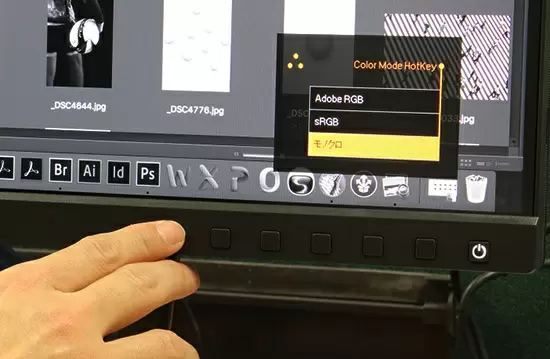
カラーモードホットキー

モードを切り替えながら写真を編集する
カラーモードホットキーにはもうひとつ特徴的な機能として、「モノクロモード」がある。大星氏は「モノクロ編集に適した画像を探すのに便利」と使い方を説明する。画面の表示そのものをモノクロに変えるため、写真を編集することなくモノクロ編集後の写真の雰囲気を確認できる。
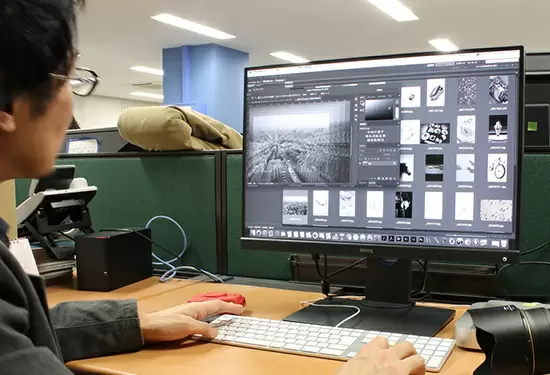
モノクロモードを活用すれば、編集に適した写真が見つけやすい
持ち運びも可能
取っ手に目をつけた大星氏は、早速SW240を持ち上げてみた。
SW240を会議室へ持ち込んでみた
写真を披露する際やクライアントへ持ち込む際に、相手の視環境がわからないこともある。そういった場合には、ディスプレイを持ち込むのもひとつの手だという。重さは4.5kgと少々重いものの、「本体には取っ手がついており持ち運びやすい」(大星氏)と話す。

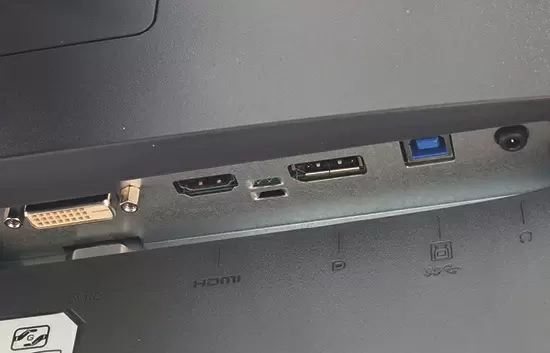
HDMI端子も付いているので設置の難易度は低い
「SW240」が、これだけの機能を搭載していながら、5万5000円という価格に落ち着いていることには大星氏も驚く。別売の遮光フードを使えば、環境光にも左右されにくくなる。写真家向け液晶ディスプレイの入門機として、または薄いベゼルを生かしたサブディスプレイとして活躍するはずだ。







